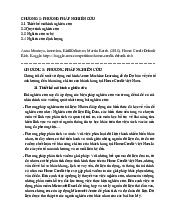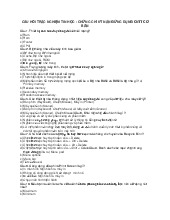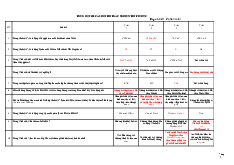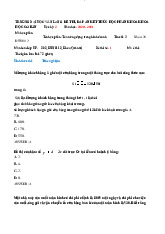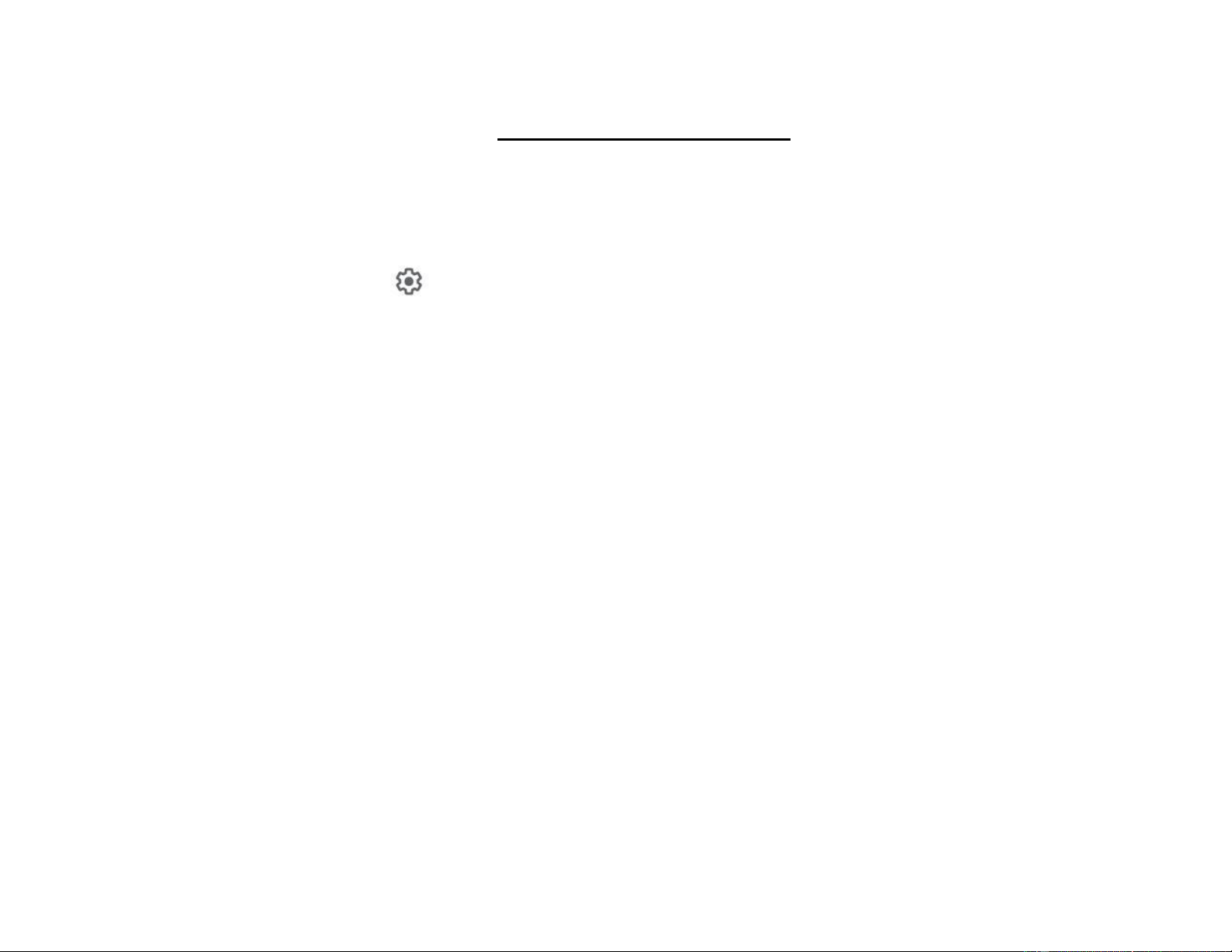
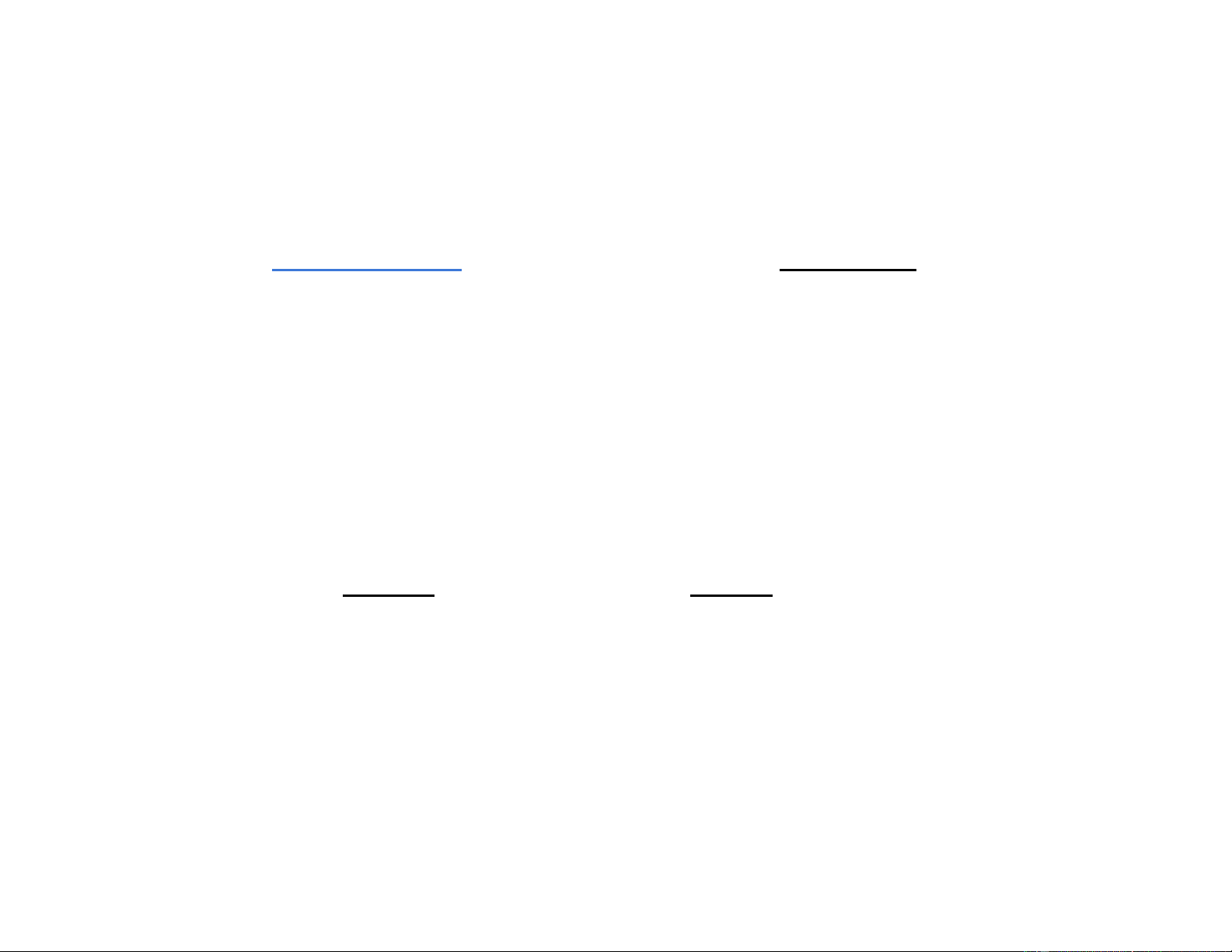
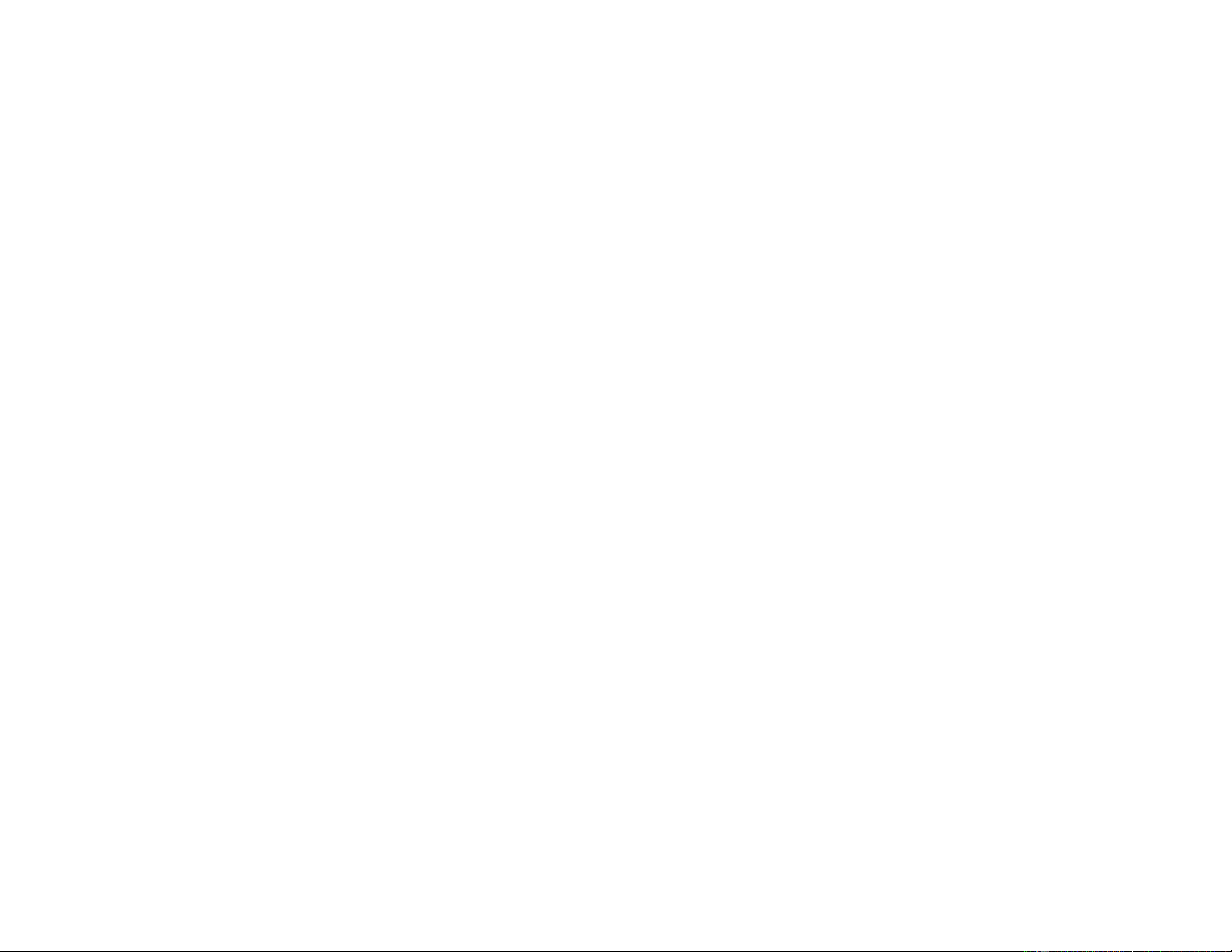
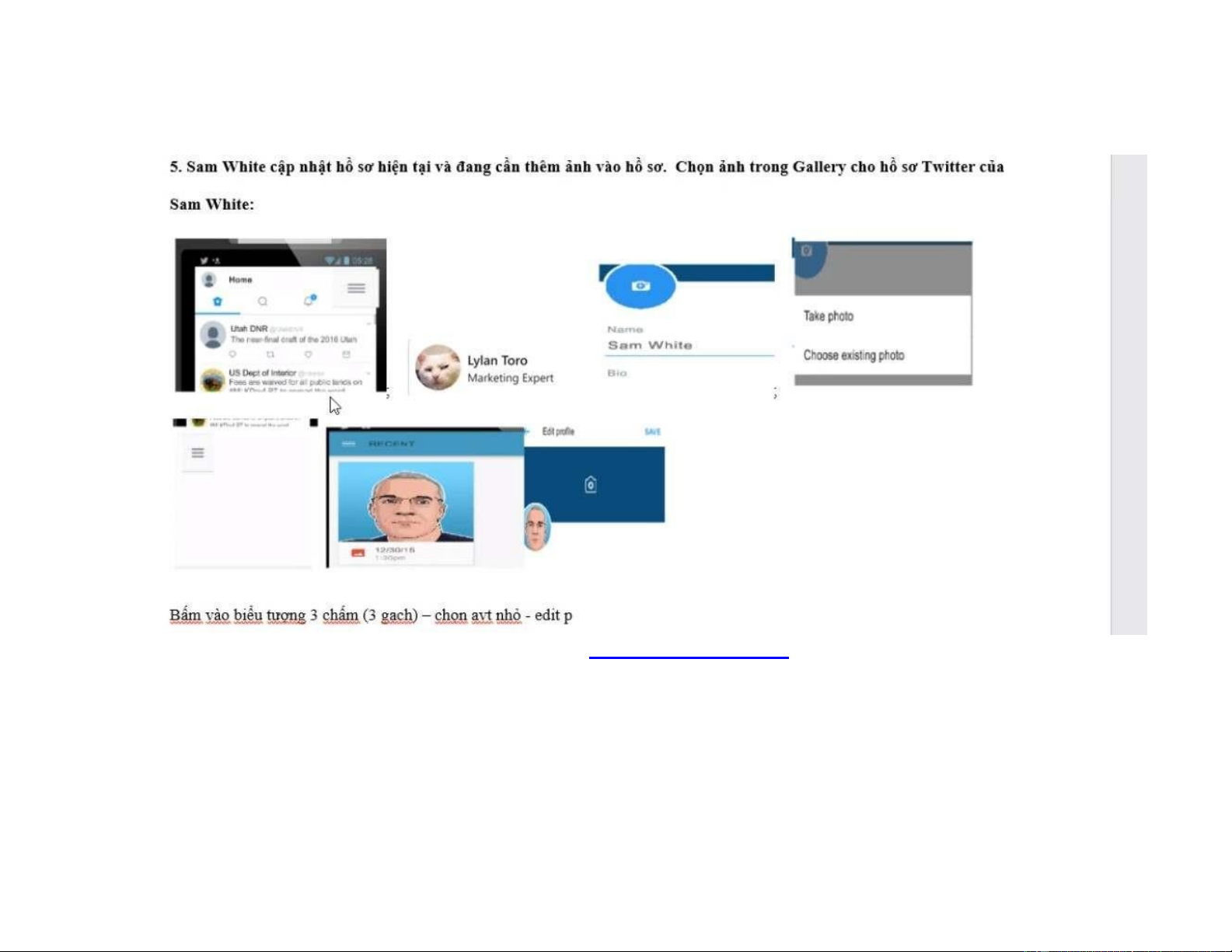
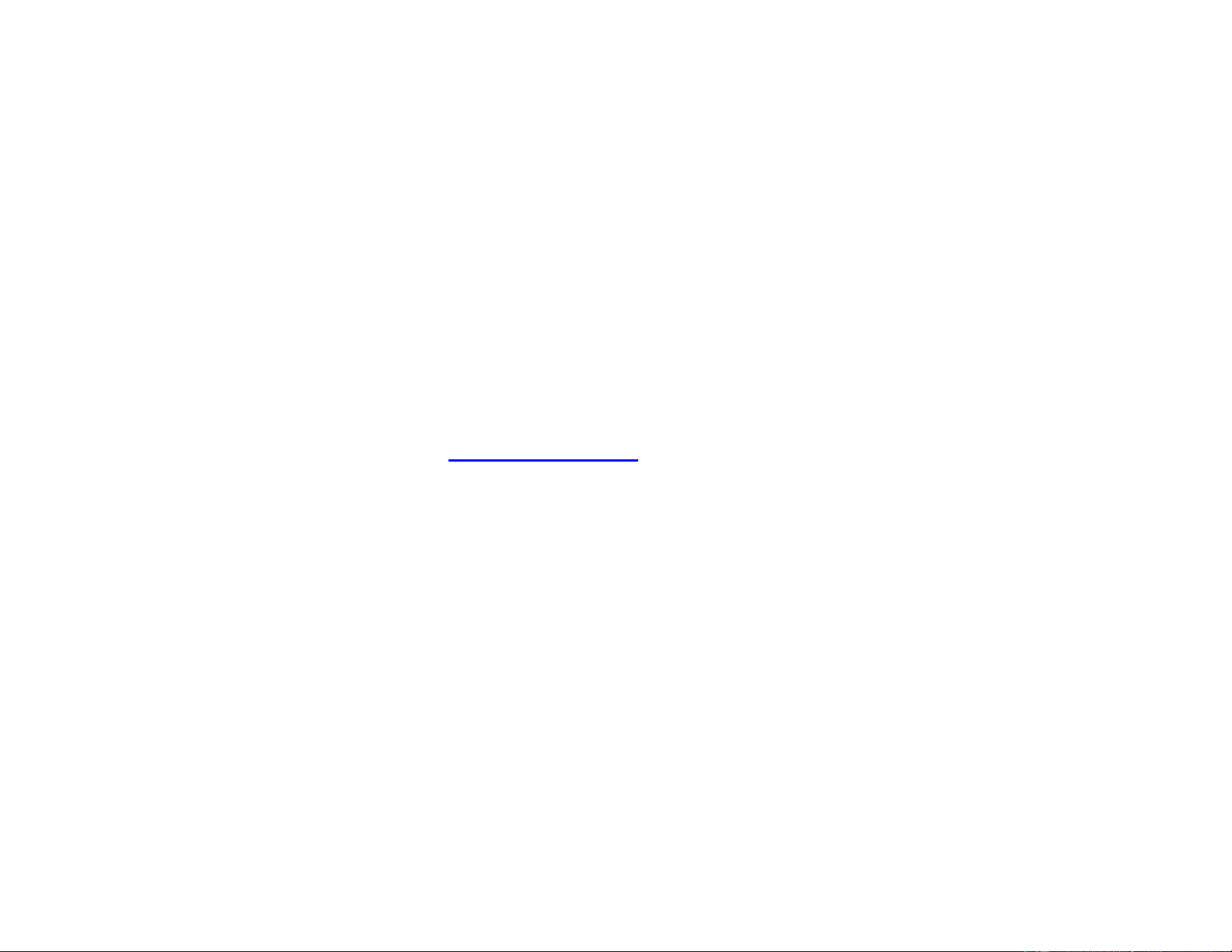
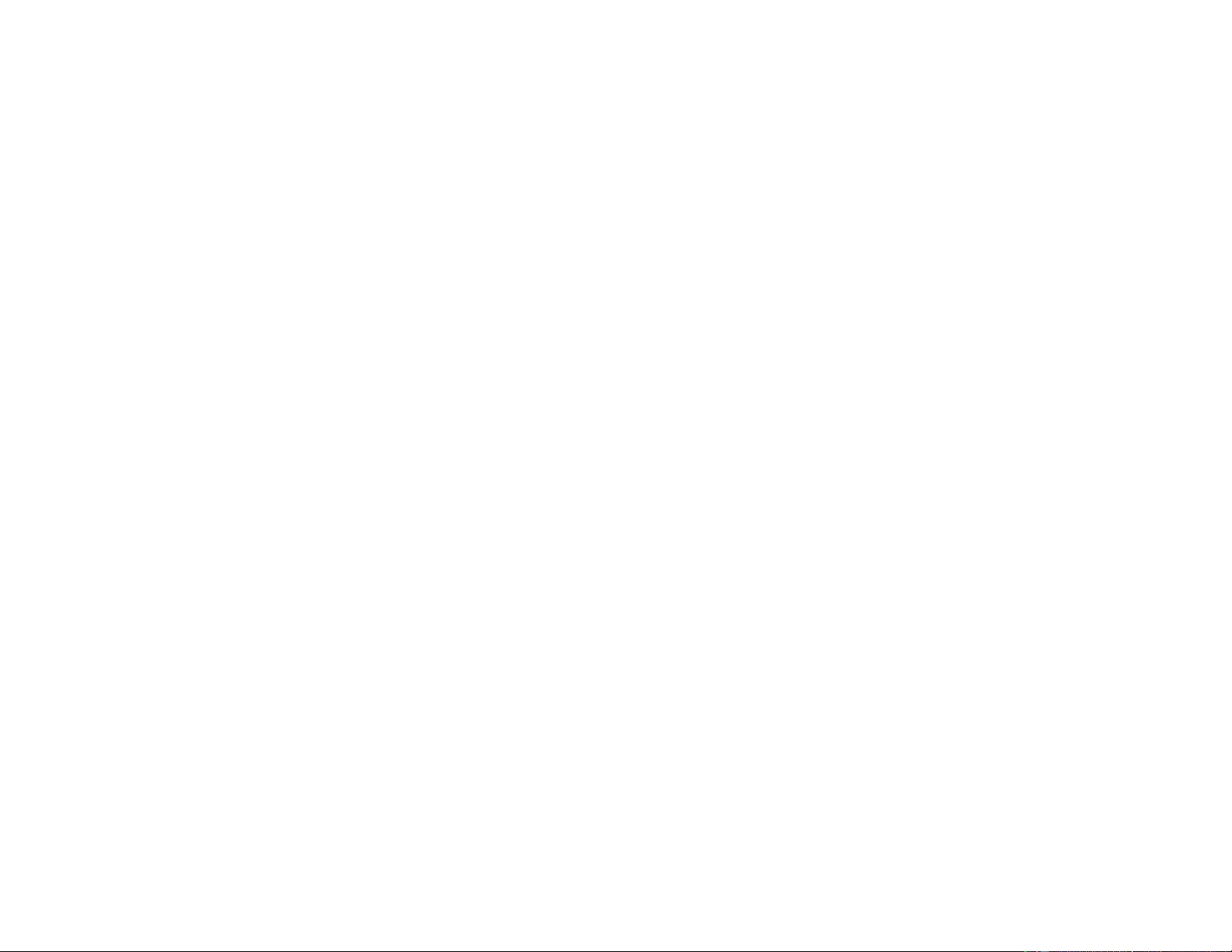
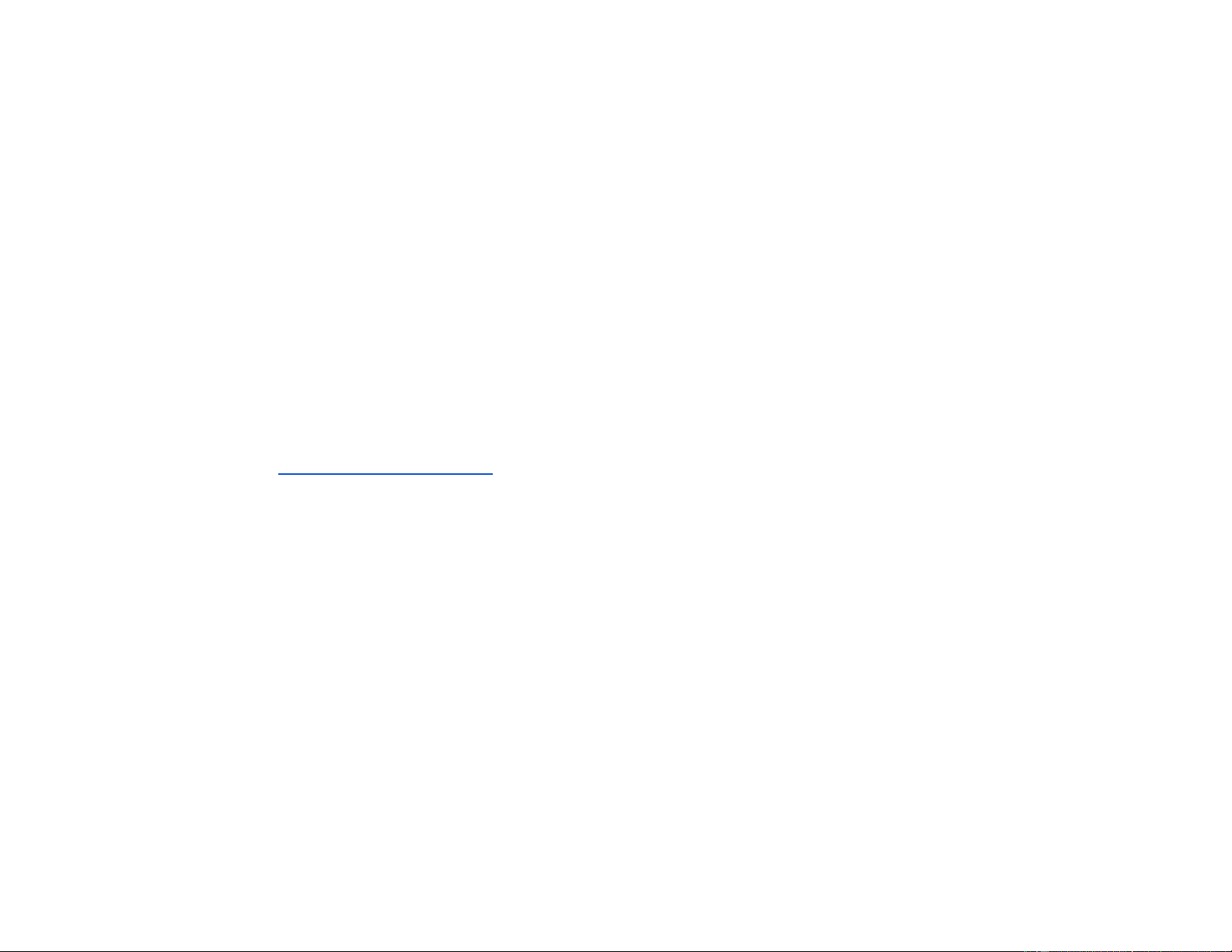
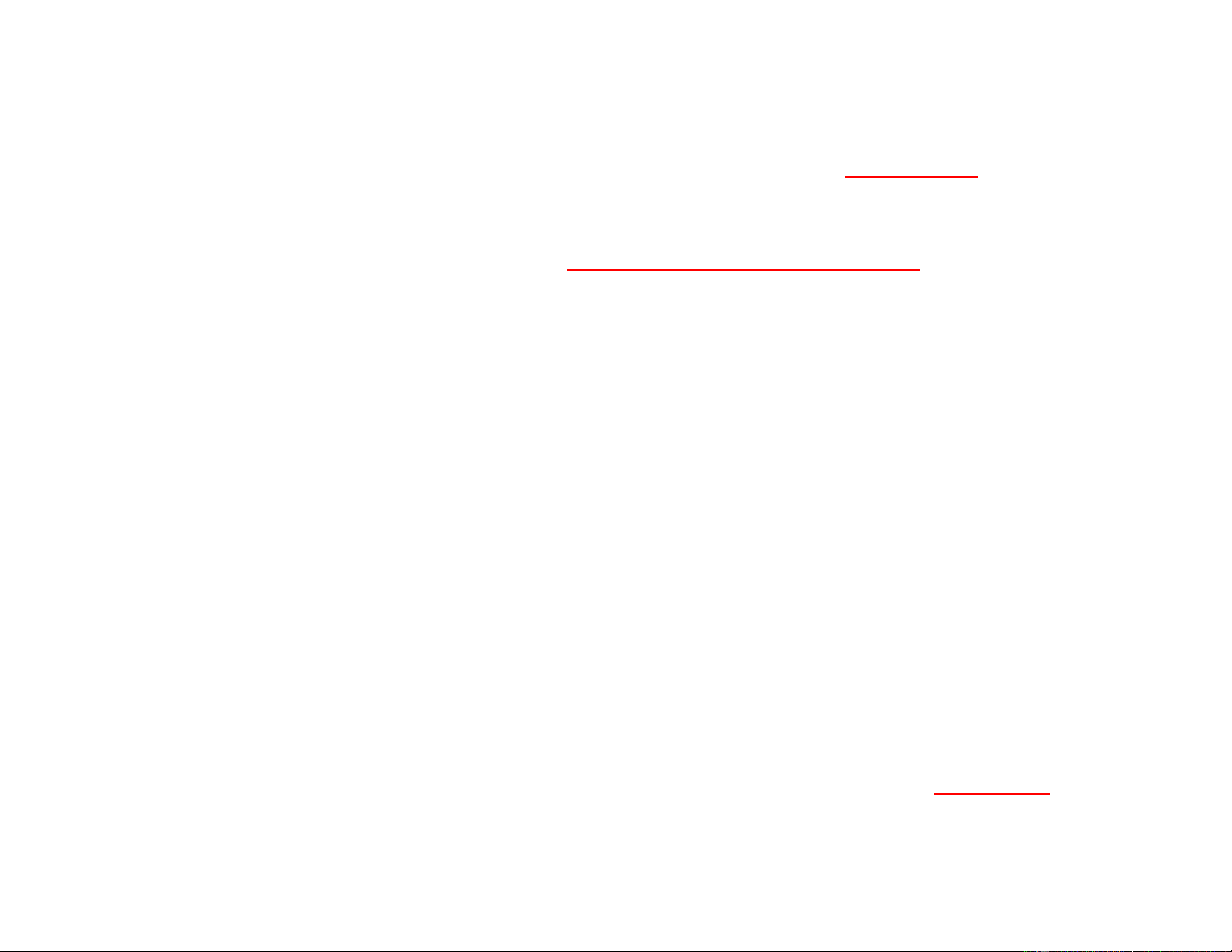
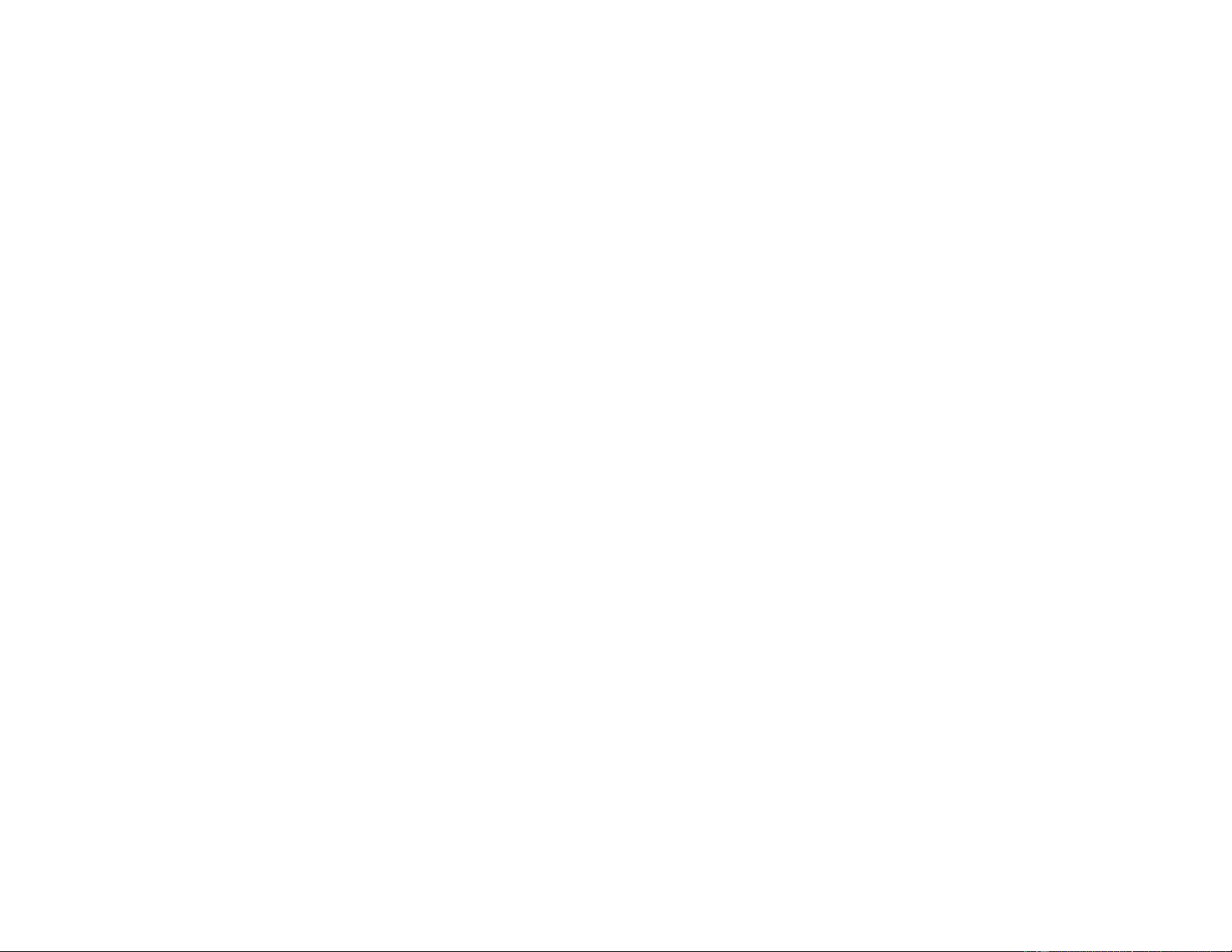
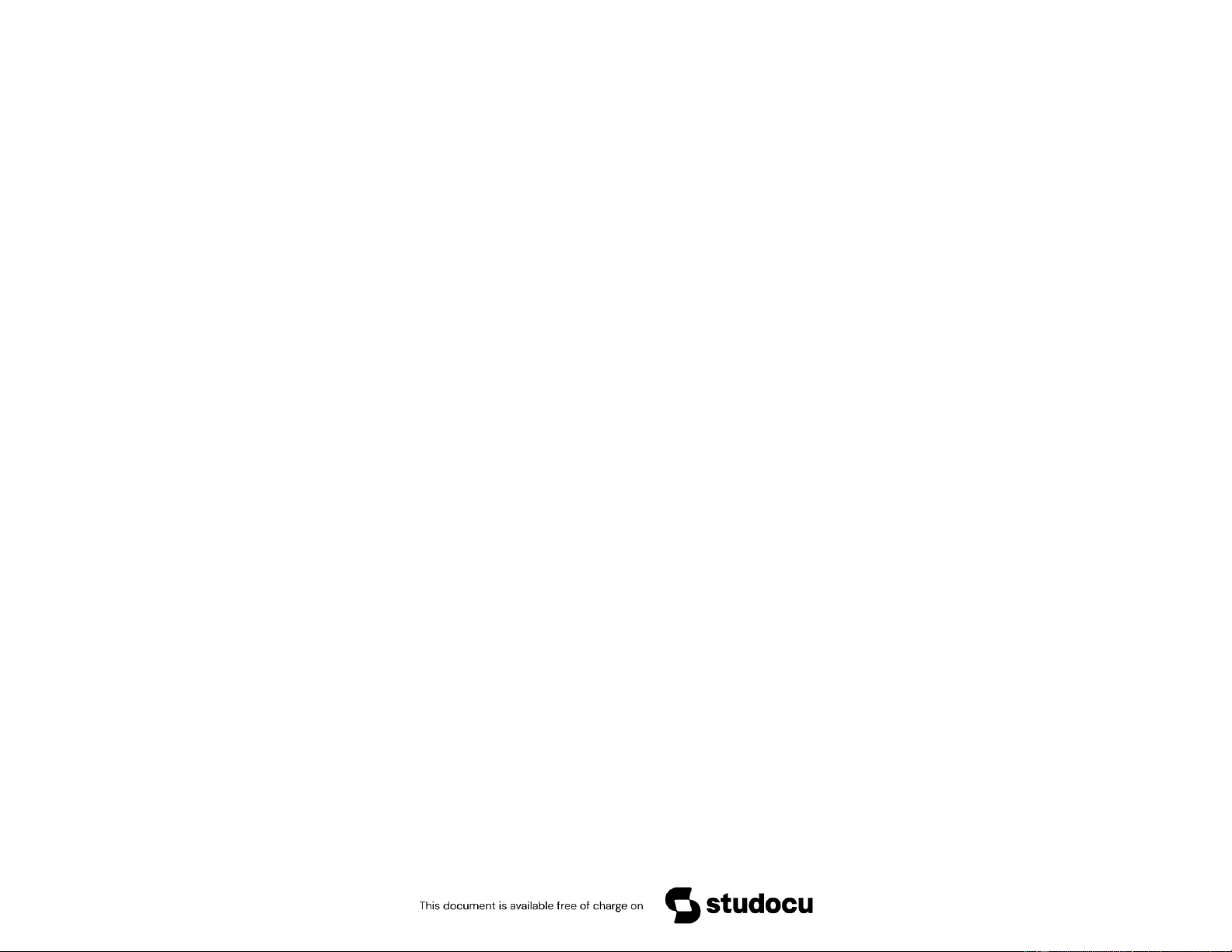
Preview text:
lOMoAR cPSD| 47840737
CÂU HỎI THỰC HÀNH C
1. Tạo một lịch tên Sam White trên Google Calendar. - B1: Chọn Calendar
- B2: Biểu tượng cài đặt - B3: Chọn Settings - B4: Chọn Add Calendar - B5: Create New Calendar
- B6: Tại mục Name nhập Sam White - B7: Nhấn Create calendar
2. Thêm sự kiện vào ngày mai từ 12h00 chiều đến 2h00 chiều vào lịch “Sam White” với tiêu đề Awards Party. - B1: Ấn Create - B2: Event
- B3: Tại mục Add title nhập Awards Party
- B4: Tại biểu tượng đồng hồ chọn ngày mai
- B5: Mục giờ chọn 12PM – 2PM lOMoAR cPSD| 47840737 -
- B6: Tại biểu tượng Lịch chọn Sam White - B7: Save
3. Chia sẻ cho minhlong@gmail.com. Thiết lập chỉ đọc, xem được chi tiết toàn bộ sự kiện.
- B1: Ấn vào (ba chấm đứng) ở lịch Sam White - B2: Settings and Sharing
- B3: Kéo xuống mục Share with specific people chọn Add people
- B4: Tại mục mail, nhập email đề bài yêu cầu
- B5: Tại mục Permissions chọn See all event details - B6: Ấn Send
4. Tạo thêm một nhãn Class Note. Chỉ hiển thị nếu có tin nhắn chưa đọc. show if unread. - B1: Ấn vào Gmail
- B2: Chọn More (bên trái) - B3: Chọn Manage Labels
- B4: Chọn Create new Label (giữa màn hình)
- B5: Tại mục Name nhập Class Note lOMoAR cPSD| 47840737 - B6: Ấn Create
B7: Tại Class Note mới tạo chọn Show if unread
5. Sam White cập nhật hồ sơ hiện tại và đang cần thêm ảnh vào hồ sơ. Chọn ảnh trong Gallery cho hồ sơ Twitter của Sam White.
Bấm vào biểu tượng 3 chấm (3 gạch) – chọn avt nhỏ - edit profile – chọn avt lớn – choose existing
photo – bấm vào biểu tượng 3 gạch – chọn mục gallery – chọn ảnh trong mục – nhấn save lOMoAR cPSD| 47840737 -
6. Thiết lập hiển thị Home page và điều hướng đến http://tinminhlong.com.
- B1: Chọn biểu tượng ba chấm đứng ở góc phải trình duyệt - B2: Chọn Settings - B3: Chọn Appearance lOMoAR cPSD| 47840737 - B4: Bật Show home button
- B5: Nhập trang web đề bài yêu cầu - B6: Enter
7. Tạo ra một bản thư nháp với tiêu đề là Welcome. - B1: Ấn Compose
- B2: Tại mục Subject nhập là Welcome - B3: Đóng cửa sổ
8. Gửi email draft đến người nhận minhlong@gmail.com và không để người nhận khác thấy điều này. - B1: Chọn Draft - B2: Chọn Welcome - B3: Chọn Bcc
- B4: Tại Bcc nhập Email đề bài yêu cầu B5: Ấn Send
9. Đính kèm tập tin tinhoc.xlsx trên màn hình Desktop và gửi thư đi.
- Thư được mở sẵn chỉ cần chọn và gửi lOMoAR cPSD| 47840737 -
- B1: Nhấn vào biểu tượng đính kèm - B2: Chọn Desktop - B3: Chọn tinhoc.xlxs - B4: Chọn Open - B5: Chọn Send
10.Thiết lập Google là công cụ tìm kiếm mặc định khi nhập vào Omnibox.
- B1: Chọn biểu tượng ba chấm đứng ở góc phải trình duyệt - B2: Chọn Settings - B3: Chọn Search engine
- B4: Tại Omnibox chọn Google
11.Bạn muốn tìm kiếm một bức ảnh làm ảnh bìa face. Sử dụng từ khóa Yosemite để tìm kiếm bức ảnh trên google.
Thiết lập để kết quả tìm kiếm chỉ trả về hình ảnh có kích thước lớn hơn 1024x768.
- Chọn gg images – gõ từ khóa – enter – search tool – size – larger than 1024x768.
12.Thay đổi nghề nghiệp trong hồ sơ Linkedin thành Marketing Expert.
- bấm vào tài khoản - bên dưới tk có tên nghề nghiệp - kích vào tên nghề nghiệp và sửa - enter lOMoAR cPSD| 47840737
13.Chia sẻ màn hình của bạn cho tinhoc (Skype).
Chọn biểu tượng dấu cộng hoặc more – share screen – chọn màn hình desktop – start sharing
14.Khi giao tiếp Online, bạn cần sử dụng các nghi lễ đúng mực. Email sau đang có vấn đề về nghi lễ. Bạn hãy chỉnh
định dạng lại cho phù hợp rồi gửi cho người nhận đã có sẵn.
Bước 1: Bôi đen chữ In đậm, sau đó xóa định dạng in đậm, bằng cách nhấn vào B. Bôi đen chữ in
hoa và bấm Backspace trên bàn phím để xóa.
Bước 2: Click nút Send để gửi.
15.Thêm email: sam.white@gmetrix.com để họ làm khách vào sự kiện Product Review (có sẵn) vào ngày mai và gửi yêu cầu.
- B1: Chọn Product Review (có sẵn)
- B2: Biểu tượng chỉnh sửa (cây bút)
- B3: Tại mục Guests nhập Email đề bài yêu cầu - B4: Enter trên bàn phím B5: Ấn Save - B6: Ấn Send lOMoAR cPSD| 47840737 -
16.Thay đổi URL (LinkedIn) để nó hiện trong chữ ký email. "Người ta cho URL: https://linkedin.com (để tên cá
nhân)" (trong linkedin, tạo một đường link hồ sơ công khai (public profile URL) cho Sam White sao cho anh ấy
có thể thêm vào danh thiếp của anh ấy. sử dụng WWW.linkedin.com/in/samwhitegmetrix cho URL. C1: Chọn
tên tài khoản – bấm vào biểu tượn bánh răng – bấm chọn biểu tượng cây bút chì – nhập sửa URL – save
C2: View profile + Ấn vào mũi tên kế chữ View profile + Manage…public + Chọn URL + sửa link URL + Save.
17.Nếu bạn muốn loại bỏ mọi thứ trong thư mục Trash, làm trống thư mục Trash của Gmail. - B1: Chọn More - B2: Chọn Bin hoặc Trash
- B3: Tick ô vuông chọn Select All
- B4: Chọn Delete Forever/Empty Trash Now - B5: Nhấn OK
18.Đính kèm tệp tin Class Notes trong Google Drive và gửi Mail tới người nhận chỉ định mà không chia sẻ lOMoAR cPSD| 47840737 (without sharing).
- Chọn biểu tượng hình tam giác (GG drive)- chọn file classnote – insert – send – send without sharing
19.Gửi tới Sam.White.Gmetrix một yêu cầu để thêm anh ấy vào danh bạ Skype.
- Vào mục search – gõ tên đề bài yêu cầu – enter – chọn samwhite – add to contact - send
20.Cấu hình trình duyệt Google Chrome để autofill web forms bằng một click đơn (single click).
- Bấm vào biểu tượng ⋮ - chọn settings – lướt tìm ngay mục default browser – chọn show
advanced settings – tick vào mục enable auto fill to fill out webforms
21.Di chuyển thư từ người gửi Twitter có nội dung Notorious sang Label focus.
- C1: kéo thả thư mục vào mục đề bài yêu cầu
- C2: chọn ô select trước thư – chọn biểu tượng label – chọn tên mục đề bài yêu cầu
22.Câu thực hành chuyển thư của Eric với chủ đề New Customer List vào thư mục Sales. (Tương tự câu 21).
23.Bạn nên nhập email minhlong@gmail.com ở đâu để yêu cầu người khác cho mình xem lịch của họ.
- Nhập email vào mục add a friend calendar – enter – send request lOMoAR cPSD| 47840737 Downloaded by Th?ng Tr??ng (minhthang1vn@gmail.com)